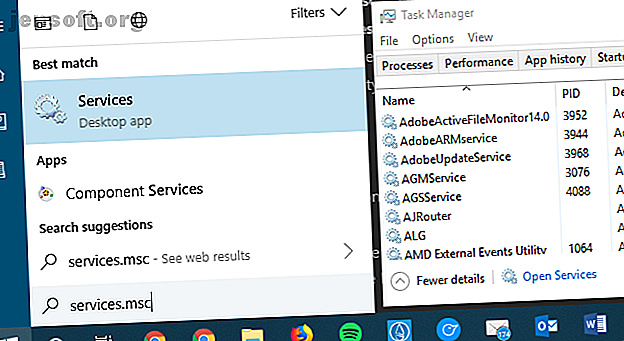
¿Qué servicios de Windows 10 son seguros para deshabilitar? Aquí hay una descripción general
Anuncio
Si no le gusta la forma en que Windows se ejecuta de manera predeterminada, tiene muchas formas de personalizarlo. A veces esto implica agregar software y otras utilidades, mientras que otras veces puede quitar algo.
Para la última categoría, puede considerar ajustar las entradas en el menú de servicios de Windows. Veamos qué servicios son, cómo deshabilitarlos y algunos de los servicios que son seguros para deshabilitar.
¿Qué son los servicios de Windows?
Los servicios de Windows son simplemente programas que se ejecutan en segundo plano. A diferencia de los programas de escritorio normales con los que puede abrir e interactuar, no ve servicios y no tienen una interfaz adecuada. Además, a diferencia de los programas estándar, los servicios permanecen ejecutándose en segundo plano incluso si cierra sesión.
Pero los servicios siguen siendo bastante importantes. Windows los usa para controlar diversas funciones y tareas. Similar a los procesos de inicio pesados Estos programas ralentizan el arranque de Windows 10 Estos programas ralentizan el arranque de Windows 10 ¿El arranque de Windows 10 es más lento de lo que solía? Los programas lentos que se inician en el inicio podrían ser los culpables. Le mostraremos cómo recortar su lista de arranque. Leer más, sin embargo, algunos de ellos no son esenciales.
Tenga en cuenta que en las versiones modernas de Windows, los servicios están bien optimizados y desactivarlos puede causar problemas. En la mayoría de los casos, no debería necesitar abrir el panel Servicios y realizar ningún cambio.
Pero aún puede intentarlo si desea exprimir cada bit de rendimiento posible de su sistema o deshabilitar algunos por razones de seguridad.
Cómo administrar los servicios de Windows
Deberá abrir el panel Servicios para ver y ajustar los servicios de Windows. La forma más fácil de abrir esto es ingresar services.msc en la barra de búsqueda del menú Inicio.
También puede ver los servicios en el Administrador de tareas en Windows 10 presionando Ctrl + Shift + Esc, haciendo clic en Más detalles si es necesario y cambiando a la pestaña Servicios .
Sin embargo, esto no proporciona información completa. Por lo tanto, utilizaremos el panel principal. Haga clic en Abrir servicios en la parte inferior de esta ventana para saltar a la utilidad principal.

Propiedades del servicio y tipos de inicio
Aquí verá una lista de servicios ordenados por nombre, con una Descripción para cada uno. El campo Estado muestra En ejecución para servicios activos. Haga doble clic en un servicio para abrir su ventana Propiedades para obtener más información. También puede hacer clic con el botón derecho en un servicio para iniciarlo, detenerlo, pausarlo, reanudarlo o reiniciarlo .
Es importante destacar que verá cuatro posibles opciones de Tipo de inicio :
- Automático: el servicio se inicia cuando Windows se inicia.
- Automático (inicio retrasado): el servicio se inicia automáticamente poco después del inicio de Windows.
- Manual: el servicio se inicia cuando Windows u otro servicio lo necesita.
- Desactivado: el servicio permanece desactivado pase lo que pase.

Si decide deshabilitar cualquiera de los servicios a continuación, le recomendamos configurarlos primero en Manual . De esa manera, no romperás nada deshabilitándolos.
No veremos mucho más en el menú Servicios aquí, pero hemos señalado otros usos para el menú Servicios 3 maneras en que el menú de servicios de Windows es realmente útil 3 formas en que el menú de servicios de Windows es realmente útil Todos los usuarios de Windows deben conocer estos conceptos básicos opciones en el menú Servicios. Tómese un momento para aprenderlos ahora. Lee mas .
Aquí hay varios servicios de Windows que puede deshabilitar de forma segura. Antes de realizar cualquier cambio, le recomendamos que cree un Punto de restauración Cómo restablecer los valores de fábrica de Windows 10 o Usar Restaurar sistema Cómo restablecer los valores de fábrica de Windows 10 o Usar Restaurar sistema Aprenda cómo Restaurar sistema y Restablecer valores de fábrica puede ayudarlo a sobrevivir a cualquier desastre de Windows 10 y recuperarse tu sistema. Lea más para que pueda deshacer cualquier error fácilmente.
1. Netlogon
Este servicio autentica su cuenta de usuario y otros servicios con un controlador de dominio, parte de un dominio de Windows ¿Qué es un dominio de Windows y cuáles son sus ventajas? ¿Qué es un dominio de Windows y cuáles son sus ventajas? ¿Qué es un dominio de Windows y cuáles son las ventajas de que una computadora se una? Veamos cómo funcionan los dominios y por qué son tan útiles. Lea más a menudo visto en entornos empresariales. Dado que la PC de su hogar casi seguramente no forma parte de un dominio, este servicio no tiene ningún propósito en una computadora independiente.
2. Servicio Windows Insider
El Programa Windows Insider le permite obtener nuevas compilaciones de Windows 10 Sea el primero en probar nuevas compilaciones de Windows 10 como Windows Insider Sea el primero en probar nuevas compilaciones de Windows 10 como Windows Insider Windows Insiders son los primeros en probar nuevas compilaciones de Windows 10. También son los primeros en sufrir de errores. Aquí le mostramos cómo unirse o salir del programa y cómo compartir ... Lea más con anticipación. Si no es un Insider y no tiene interés en unirse, no necesita este servicio.
3. Controles parentales
Windows 10 incluye algunas excelentes opciones de control parental Las mejores herramientas de control parental de Windows 10 Las mejores herramientas de control parental de Windows 10 ¿Se pregunta cómo hacer que su PC sea amigable para los niños? Nuestras herramientas y consejos de control parental de Windows 10 lo ayudarán a controlar el uso de la computadora de los niños y mantenerlos seguros en línea. Lea más, pero no los necesita si no administra una cuenta secundaria. Este servicio es lo que hace cumplir esos controles.
4. Servicio de teclado táctil y panel de escritura a mano
Este servicio maneja algunas características de entrada para usar Windows en una pantalla táctil. Si tiene una computadora de escritorio (o una computadora portátil sin pantalla táctil), no necesita este servicio. Deshabilitarlo también evitará que el teclado táctil aparezca todo el tiempo.
5. Servicio de cifrado de unidad BitLocker
BitLocker es la solución integrada de Windows para cifrar su disco duro. 4 Alternativas de cifrado de Syskey para Windows 10 4 Alternativas de cifrado de Syskey para Windows 10 La herramienta de cifrado de Windows Syskey desaparecerá con la próxima actualización de Windows 10. Aquí hay cuatro herramientas alternativas para proteger sus datos. Lee mas . Solo está disponible en versiones Pro o superiores de Windows, por lo que este servicio no hará nada en Windows Home. También puede deshabilitarlo si no desea usar BitLocker.
6. Administrador de mapas descargado
Esto permite que las aplicaciones accedan a cualquier mapa que hayas descargado para usarlo sin conexión. Si no utiliza la aplicación Maps integrada o similar, no la necesita.
7. Servicio de soporte Bluetooth
Como puede suponer, no necesita este servicio si no tiene Bluetooth en su PC. Si tiene Bluetooth en su computadora portátil, también puede deshabilitarlo para obtener seguridad adicional contra los ataques de Bluetooth Por qué Bluetooth es un riesgo de seguridad y qué puede hacer al respecto Por qué Bluetooth es un riesgo de seguridad y qué puede hacer al respecto Bluetooth es útil y hace que Conexión a PC, automóviles y otros dispositivos convenientes. Pero, ¿conoce los riesgos de seguridad al usar Bluetooth, incluso en los últimos dispositivos? Lee mas .
8. Servicio de demostración minorista
Windows 10 incluye un modo de demostración para tiendas que muestra algunas de las características de Windows 10. Puede borrar todo su sistema e intercambiar a este modo usando un truco oculto, pero no funcionará a menos que tenga este servicio habilitado. No tiene ninguna razón para ingresar a este modo, por lo que no necesita el servicio.
9. Inicio de sesión secundario
Este servicio le permite ejecutar tareas administrativas como una cuenta estándar utilizando la opción Ejecutar como . Es útil si tiene muchos usuarios en su PC, pero si la suya es la única cuenta, no la necesita.
10. Cola de impresión
El servicio de cola de impresión es esencial para que la impresión funcione correctamente en Windows. Pero si nunca imprime, no necesitará el servicio. Tenga en cuenta que esto incluye opciones de "impresión" digital, como imprimir en PDF.
11. Tarjeta inteligente
Este servicio, junto con el Servicio de enumeración de dispositivos de tarjetas inteligentes y la Política de eliminación de tarjetas inteligentes, obviamente ayuda a Windows a funcionar correctamente con las tarjetas inteligentes. Es poco probable que los encuentre fuera del uso comercial, por lo que el servicio no es necesario para los usuarios domésticos.
12. Configuración de escritorio remoto
Otro servicio que tiene componentes adicionales ( Redirector de puerto de modo de usuario de servicios de escritorio remoto y servicios de escritorio remoto ), este permite que la función de escritorio remoto de Windows funcione correctamente. Si nunca usa estas funciones, o desea tranquilidad al saber que están deshabilitadas, estos servicios no son necesarios.
13. Fax
¿Ha enviado un fax en la última década, y mucho menos uno usando su computadora? Suponemos que no, y como tal, este servicio no tiene sentido.
Servicios de Windows, recortados y deshabilitados
Aquí nos hemos centrado en los servicios de Windows, pero es probable que también vea algunos servicios de terceros en este panel. Estos servicios de terceros vienen con el software correspondiente. Por lo tanto, en lugar de deshabilitar sus servicios, debe eliminar el software que no usa o no desea en su computadora.
Recuerde que la mayoría de las personas no necesitarán ajustar nada en el menú Servicios. A menos que tenga un problema específico o tenga una computadora realmente lenta, configurar los servicios en Manual o deshabilitarlos tendrá poco efecto.
Es mejor utilizar los mejores métodos para acelerar Windows Acelerar Windows con 10 trucos y hacks Acelerar Windows con 10 trucos y hacks ¿Estás buscando acelerar tu computadora sin perder mucho tiempo? Aquí hay 10 ajustes para hacer que Windows sea más rápido que demore 10 minutos o menos. Lee mas . Consulte otras características de Windows 10 que también puede deshabilitar de forma segura.
Explore más sobre: Solución de problemas, Windows 10, Consejos de Windows.

